Comment économiser de l'espace dans votre sauvegarde iCloud (et éviter de payer plus)

Vos iPhones et iPads sont automatiquement sauvegardés sur l'iCloud d'Apple. Mais Apple est terriblement radin avec le stockage iCloud, offrant seulement 5 Go gratuitement. Si vous voulez éviter les frais mensuels, mais continuez à sauvegarder sur iCloud au lieu d'iTunes, nous avons quelques astuces pour vous.
La plupart des gens verront leur limite de stockage de l'appareil en raison de la sauvegarde automatique des photos. de vieux iPhones et iPads peuvent également consommer une grande quantité d'espace de stockage si vous ne les supprimez jamais.
Obtenez vos photos sur iCloud!
L'utilisation numéro un de l'espace iCloud pour la plupart des gens est des photos. La bibliothèque de photos iCloud d'Apple sauvegarde automatiquement chaque photo que vous prenez dans iCloud si vous l'activez. Si vous prenez des photos en direct, il sauvegardera toutes les photos en direct, en utilisant beaucoup plus d'espace. Il sauvegarde également les vidéos que vous enregistrez.
Apple ne vous propose aucune pause sur le stockage de photos. Chaque photo compte pour les 5 Go d'espace, qui sont partagés entre tout ce que vous stockez dans iCloud. La bibliothèque de photos iCloud peut être pratique, mais elle vous pousse à payer pour l'espace iCloud.
Vous n'avez pas besoin d'abandonner ces sauvegardes de photos en ligne pratiques. Au lieu de cela, vider la bibliothèque de photos iCloud et utiliser un autre service. Google Photos offre un stockage totalement gratuit d'un nombre illimité de photos, à condition que vous soyez prêt à les compresser automatiquement de manière «haute qualité». Il prend même en charge les photos en direct maintenant. Il existe d'autres applications de stockage de photos que vous pourriez potentiellement utiliser, comme Flickr, mais nous recommandons vraiment Google Photos. Vous pouvez également accéder à Google Photos sur le Web et utiliser une application Android, ce qui le rend plus polyvalent que la solution d'Apple.
Pour sauvegarder vos photos avec Google Photos, installez l'application Google Photos et activez la fonction "Retour up & sync "option. Autoriser l'application à télécharger vos photos avec "Haute qualité (stockage illimité gratuit)." L'écran Assistant dans l'application va vous montrer la progression et vous pouvez voir vos photos sur le web.
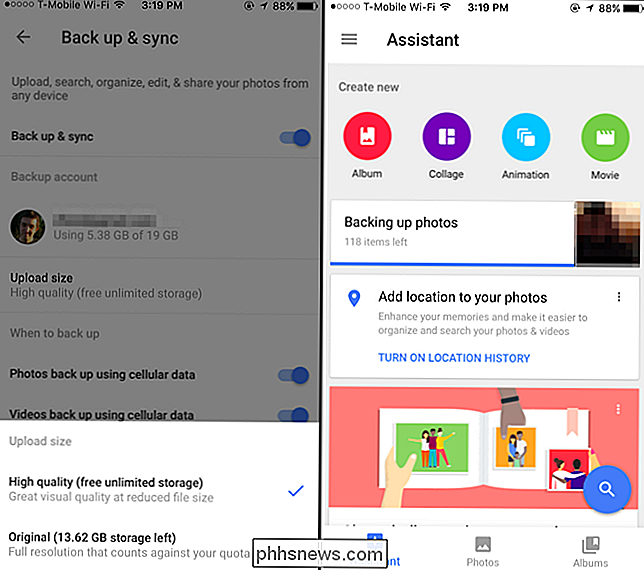
Supprimer des choses dans iCloud Vous ne Need
Pour accéder à vos paramètres iCloud, ouvrez l'application Settings et appuyez sur "iCloud". Faites défiler jusqu'à "Backup" et vérifiez que iCloud Backup est "On" pour confirmer que vous l'utilisez sur votre appareil actuel.
Pour afficher plus de détails, appuyez sur "Stockage" sur l'écran iCloud et appuyez sur "Gérer le stockage." Vous verrez la quantité d'espace disponible et une répartition de ce qui occupe de l'espace dans iCloud ici, ce qui vous aidera à décider besoin de supprimer.
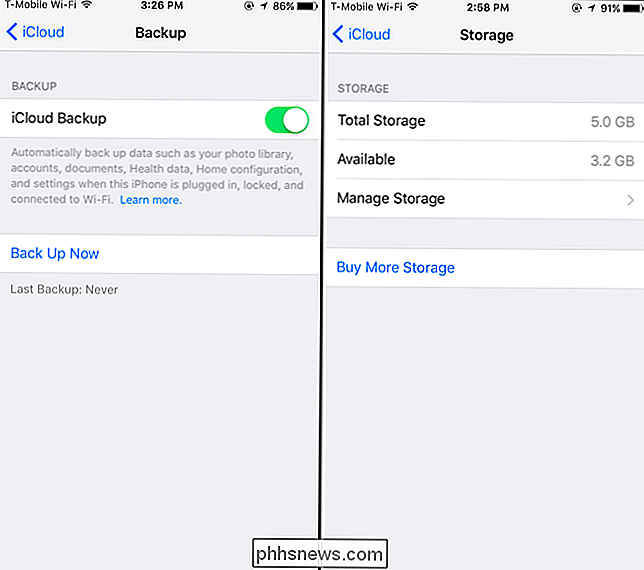
Désactiver et supprimer votre bibliothèque de photos iCloud
Si vous avez téléchargé toutes vos photos sur Google Photos ou un autre service, vous pouvez appuyer sur "Bibliothèque de photos iCloud" sous Photos ici désactiver la bibliothèque de photos iCloud. Appuyez sur "Désactiver et supprimer" et vous allez désactiver iCloud Photo Library et supprimer les photos des serveurs d'Apple. Faites-le une fois que vous êtes sûr que toutes vos photos sont sauvegardées ailleurs.
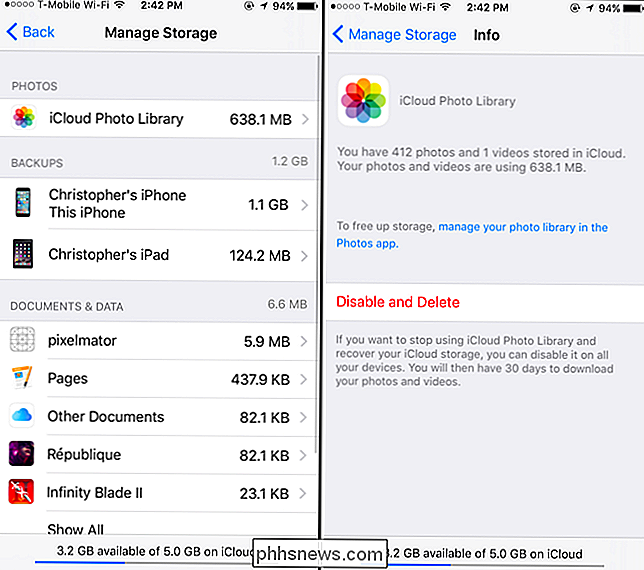
Supprimer les anciennes sauvegardes de périphériques et exclure les applications des sauvegardes
LIÉES: Ce que vous devez savoir sur les sauvegardes iPhone et iPad
Sauvegardes, il y a de fortes chances que vous puissiez libérer beaucoup d'espace. Chaque appareil que vous avez sauvegardé sur iCloud est répertorié ici. Vous pouvez en fait voir un ancien appareil ici, par exemple, un ancien iPhone dont vous avez mis à jour ou un iPad que vous ne possédez plus. Si vous le faites, appuyez sur l'appareil et appuyez sur "Supprimer la sauvegarde" pour supprimer l'ancienne sauvegarde de l'appareil. La date de "dernière sauvegarde" pour chaque appareil vous donnera une idée de quel appareil est.
Appuyez sur la sauvegarde de l'appareil que vous utilisez actuellement-il apparaîtra comme "Cet iPhone" ou "Cet iPad" -et vous pouvez gérer plus de paramètres. Cet écran vous montre exactement combien d'espace les données de chaque application utilisent dans votre sauvegarde. Désactivez une application d'ici et votre iPhone ou iPad ne sauvegardera pas ses données sur iCloud. Cela peut vous aider à économiser de l'espace, notamment parce que toutes les applications n'ont pas vraiment besoin d'être sauvegardées sur iCloud. Par exemple, dans la capture d'écran ci-dessous, je pourrais désactiver la sauvegarde de l'application Netflix et économiser 41,5 Mo d'espace de stockage. Je devrais à nouveau me connecter à l'application Netflix si jamais j'ai restauré la sauvegarde. Les données de Netflix sont stockées sur les serveurs de Netflix, pas seulement sur mon iPhone. De nombreuses applications synchronisent leurs données en ligne de cette façon, la sauvegarde iCloud n'est donc pas indispensable. Cela dépend de l'application individuelle.
Pour personnaliser les applications individuelles sauvegardées sur un autre appareil, vous devez visiter cet écran sur l'autre appareil. Le stockage ne sera pas libéré immédiatement, mais la prochaine sauvegarde effectuée par votre appareil sera plus petite.

Libérez de l'espace utilisé par Documents & Data
LIÉS: Comment activer et utiliser le lecteur iCloud sur votre iPhone ou iPad
Vous pouvez également voir l'espace utilisé par "Documents & Data" dans votre compte iCloud à partir d'ici. Certaines applications stockent leurs paramètres, les documents que vous avez créés et enregistrent des jeux dans le service iCloud d'Apple pour les synchroniser entre vos appareils. Si vous n'avez plus besoin d'un document individuel ou n'utilisez plus une application, vous pouvez récupérer de l'espace en les supprimant.
Vous verrez une liste d'applications ici. L'entrée "Autres documents" de la liste contient tous les documents personnels que vous avez stockés dans iCloud Drive. Certaines des applications ici peuvent être des applications Mac OS X et non des applications iPhone et iPad.
Pour libérer de l'espace, appuyez sur une application dans la liste et appuyez sur "Modifier". Vous aurez la possibilité de supprimer toutes ses données. votre stockage iCloud ou simplement la suppression de documents individuels
Si une application utilise beaucoup d'espace dans iCloud et que vous ne voulez pas perdre ses fonctions de synchronisation, vous pouvez envisager une alternative. Peut-être que l'application offre une autre solution de synchronisation, comme Dropbox. Ou peut-être vous pouvez passer à une application alternative qui ne videra pas autant votre espace de stockage iCloud.
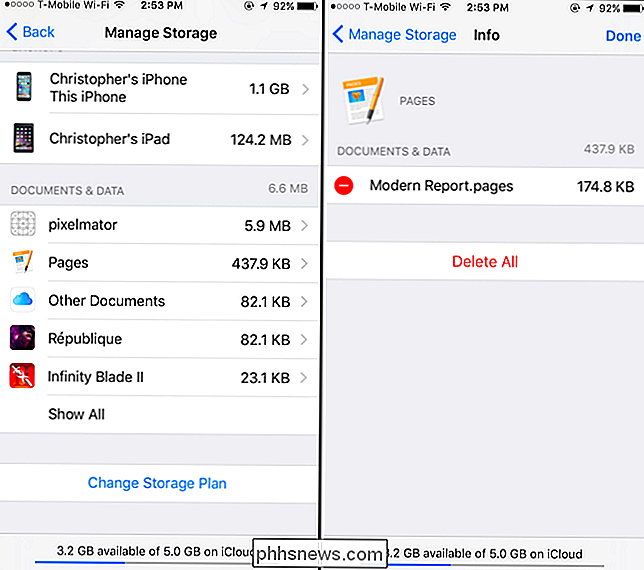
Évitez d'utiliser iCloud pour l'email
Si vous utilisez iCloud pour votre email, vous verrez un message "Entrée au bas de l'écran de stockage iCloud. Les e-mails, y compris les pièces jointes, occupent également de l'espace sur votre compte iCloud et comptent pour 5 Go de stockage gratuit.
Pour récupérer une partie de cet espace de stockage, vous pouvez ouvrir l'application Mail sur votre appareil. Compte de messagerie La majeure partie de l'espace de stockage est probablement utilisée par les messages avec des pièces jointes volumineuses, vous devez donc les cibler et les supprimer. Assurez-vous de vider votre corbeille après.
Cela ne s'applique que si vous utilisez iCloud comme compte de messagerie, et vous ne l'êtes probablement pas. Si vous avez une adresse e-mail @ icloud.com, vous utilisez iCloud pour le courrier électronique. Si vous utilisez Gmail, Outlook.com, Yahoo! Mail, ou tout autre type de compte de messagerie qui n'est pas iCloud d'Apple, vos e-mails ne prennent pas de place dans iCloud.
Si vous manquez d'espace et que vous utilisez iCloud pour e-mail, envisagez d'utiliser un autre e-mail service à la place. Par exemple, Google Gmail offre un espace de stockage gratuit de 15 Go partagé entre Gmail, Google Drive et les photos plus volumineuses que vous stockez dans Google Photos. La plupart des services de messagerie sont beaucoup plus généreux que l'iCloud d'Apple avec un stockage gratuit.
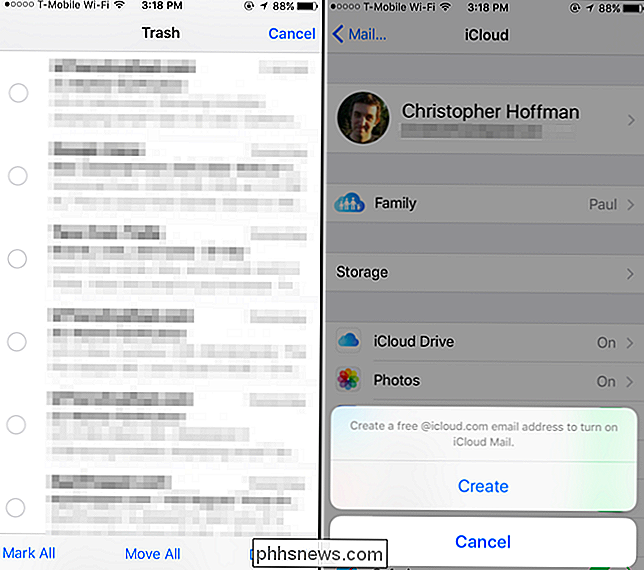
Apple est avare d'espace. Vous ne pouvez pas aimer toutes ces suggestions, mais si vous ne voulez pas payer plus de 5 Go d'espace, vous devrez faire des sacrifices. Pensez aux services qui vous importent vraiment et à ceux que vous êtes prêt à utiliser à la place. Vous abandonnez la bibliothèque de photos iCloud, par exemple, mais Google Photos fournit des sauvegardes en ligne faciles de vos photos sans les frais mensuels, ce qui en vaut vraiment la peine.

Guide de Windows 10 Gestionnaire des tâches - Partie III
Dans la partie I de cette série, nous avons passé en revue les onglets Processus, Détails et Services du Gestionnaire des tâches dans Windows 10 et dans la Partie II, nous avons couvert les onglets Performance et Historique des applications. Dans cette dernière partie, nous allons parler des onglets Démarrage et Utilisateurs.Comme

Comment copier à distance des fichiers sur SSH sans saisir votre mot de passe
SSH est un outil indispensable pour gérer à distance un ordinateur, mais saviez-vous que vous pouvez également télécharger et télécharger des fichiers? En utilisant les clés SSH, vous pouvez passer d'entrer des mots de passe et les utiliser pour les scripts! Ce processus fonctionne sur Linux et Mac OS, à condition qu'ils soient correctement configurés pour l'accès SSH.



